打开网页慢,小猪教您打开网页慢怎么解决
- 时间:2018年06月16日 09:51:53 来源:魔法猪系统重装大师官网 人气:9961
很多用户遇到了网速很快打开网页很慢的困扰,网速卡慢严重影响了上网的体验,甚至会让人觉得很烦躁,开个网页要等上好久,有时甚至卡住不动了,什么兴趣都没有了,怎么办呢?下面,小编给大家分享打开网页慢的处理方法。
网速是每个网名都非常关心的事情,看似简单的网页浏览,背后其实是一个很复杂的过程。有时候电脑的网页卡起来,整个电脑页面都出现奔溃的情况,相信这时候小伙伴的内心也是崩溃的。因此,小编给大家介绍打开网页慢的解决经验。
打开网页慢怎么解决
打开浏览器,选择工具——清除上网痕迹。

网页载图1
在弹出的窗口中,我们可以看到,有很多清除上网痕迹的选项,这里小编提醒大家,一定要根据自身需要来打勾,例如有些是系统提示不建议清理的。
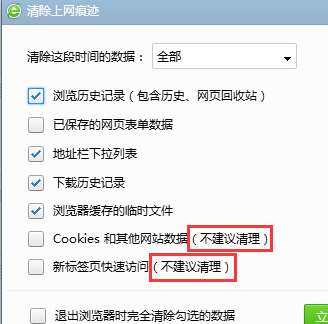
网页载图2
根据需要打勾后,我们在下方“退出浏览器时完全清除勾选的数据”前打勾,再按“确定”即可。
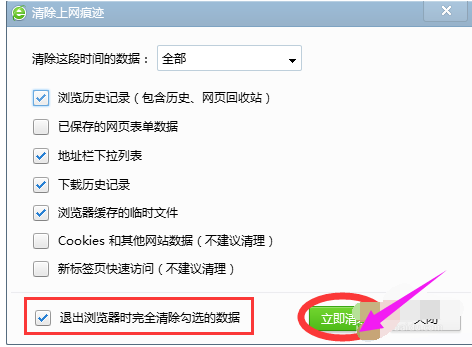
打开网页载图3
Internrt选项:
再次选择工具——Internet选项。

打开网页载图4
在Internet属性窗口,选择常规——“退出浏览器时删除历史浏览记录”打勾——确定。
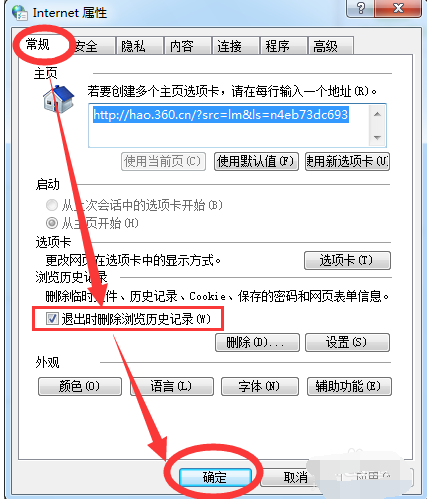
打开网页载图5
C盘系统优化:
打开我的电脑——右击C盘——属性。
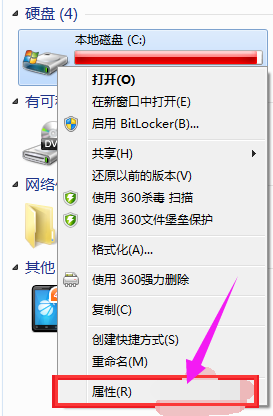
打开网页慢载图6
在跳出的窗口选择“磁盘清理”。
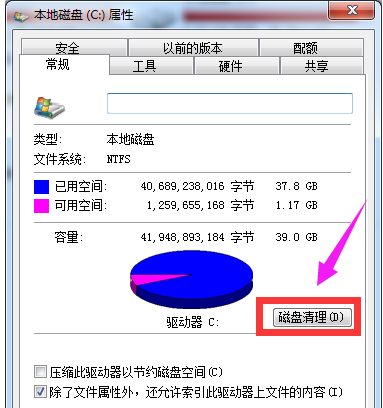
打开网页载图7
待其扫描完成后,
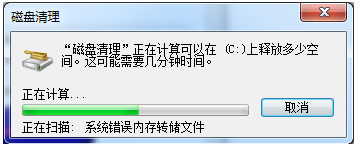
打开网页慢载图8
在所示文件前全部打勾,再按确定。
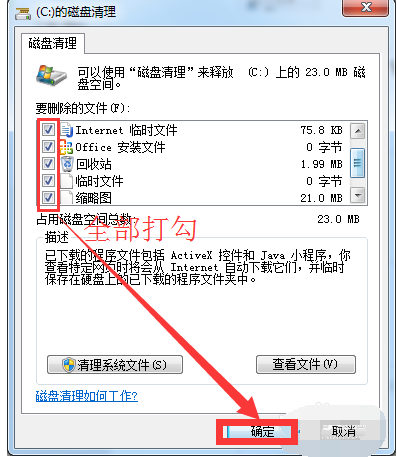
网页载图9
以上就是处理打开网页慢的方法。有需要的用户可以参考一下。









